So beheben 'Das angegebene Modul konnte nicht gefunden werden'
Jul 25, 2025 am 12:58 AMDer Fehler "Das angegebene Modul konnte nicht gefunden werden" wird normalerweise durch fehlende oder besch?digte DLL -Dateien verursacht, keine visuellen C -Verteilungspakete, besch?digte Systemdateien oder eine Missverst?ndnis der Modulpfade. Sie k?nnen bei der Behebung von: 1. Installation oder Reparatur von Microsoft Visual C -Umteilbaren Paketen beheben; 2. Reparatur von Systemdateien mithilfe von SFC /Scannow- und DISM -Tools; 3.. Download und registrieren Sie fehlende DLL-Dateien; V. 5. überprüfen Sie die Programmkompatibilit?t und versuchen Sie, als Administrator auszuführen. In den meisten F?llen k?nnen die ersten Schritte ausgeführt werden, um das Problem zu l?sen. Wenn es immer noch nicht gel?st werden kann, kann es ein Problem mit dem Programm selbst sein, sodass Sie die Unterstützung des Entwicklers kontaktieren müssen.

Wenn ein Fehler "das angegebene Modul nicht gefunden werden konnte" erscheint, ist es normalerweise das System oder das Programm, das beim Laden einer DLL -Datei fehlschl?gt. Dieses Problem ist üblich, wenn bestimmte Programme, Spiele oder Software, insbesondere unter Windows -Systemen, ausführt. Die Ursachen dieses Fehlers k?nnen fehlende oder besch?digte DLL -Dateien umfassen, die nicht mit visuellen C -Paketen, besch?digten Systemdateien oder einer falschen Konfiguration von Modulpfaden installiert werden, von denen das Programm abh?ngt.
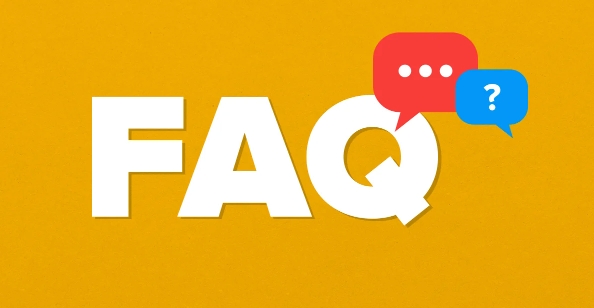
Hier sind einige h?ufige Fehlerbehebungs- und Reparaturmethoden, die in der Reihenfolge ausprobiert werden k?nnen:
1. Installieren oder reparieren Sie das visuelle C -Verteilungspaket
Viele Programme stützen sich auf Microsoft Visual C, um zu leiten. Wenn diese Komponente fehlt, wird das Modul nicht gefunden.
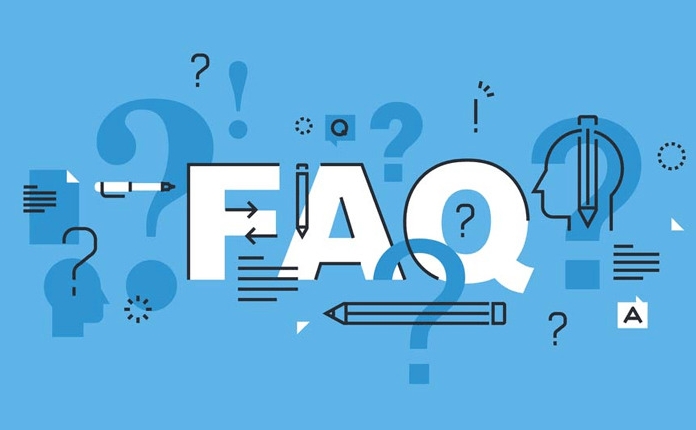
- Besuchen Sie die offizielle Website von Microsoft, um die neueste Version der VC Runtime Library herunterzuladen
- Laden Sie die beiden Versionen X86 und X64 herunter und installieren Sie sie nacheinander
- Wenn Sie bereits installiert haben, k?nnen Sie die Installation "reparieren": "Reparieren":
- ?ffnen Sie das Bedienfeld → Programme und Funktionen
- Finden Sie Eintr?ge ?hnlich wie
Microsoft Visual C Redistributable - Klicken Sie mit der rechten Maustaste, um "?ndern" oder "Fix" auszuw?hlen
2. Verwenden Sie das System zur Systemdateisprüfung, um die Systemdatei zu reparieren
Die Korruption von Systemdateien kann auch zu Problemen führen, bei denen keine Module gefunden werden, insbesondere von systembezogenen DLL-Dateien.
- ?ffnen Sie eine Eingabeaufforderung (Ausführen als Administrator)
- Geben Sie den folgenden Befehl ein und drücken Sie die Eingabetaste:
SFC /Scannow
- Warten Sie, bis der Scan abgeschlossen ist, und die entdeckten Probleme werden w?hrend des Vorgangs automatisch behoben.
Wenn SFC keine Probleme findet, k?nnen Sie auch das DISM -Tool ausprobieren, um das Systembild zu reparieren:
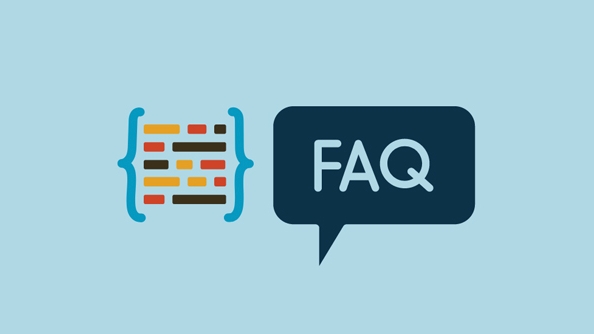
DISM /Online /Cleanup-Image /Restorehealth
Starten Sie nach Abschluss der Ausführung den Computer neu und probieren Sie das ursprüngliche Programm erneut aus.
3. Die fehlende DLL-Dateien neu registrieren oder manuell ersetzen
Wenn Sie wissen, welche DLL -Datei falsch ist (z. B. der Dateiname in der Fehlermeldung ausdrücklich geschrieben), k?nnen Sie versuchen, sie manuell zu verarbeiten:
- Laden Sie die richtige DLL-Datei herunter : Holen Sie sich die entsprechende Systemversion der DLL-Datei von einer vertrauenswürdigen Quelle (Beachten Sie, dass die Differenz zwischen 32-Bit und 64-Bit).
- Legen Sie die DLL in das Systemverzeichnis (normalerweise
C:\Windows\System32oderC:\Windows\SysWOW64) - ?ffnen Sie dann die Eingabeaufforderung und geben Sie ein:
Regsvr32.exe yourDllFile.dll
HINWEIS: Die DLL -Datei muss mit der Programmstruktur übereinstimmen, andernfalls kann ein Fehler noch gemeldet werden.
4. Die Grafikkartentreiber aktualisieren oder neu installieren (geeignet für Spielprogramme)
Einige grafikintensive Programme (z. B. Spiele) k?nnen auf bestimmte Grafikmodule beruhen, wie z.
- Gehen Sie zu Ihrer offiziellen Website für Grafikkarten (NVIDIA, AMD, Intel), um die neuesten Treiber herunterzuladen
- Aktualisieren Sie den Adapter -Treiber der Anzeige über den Ger?te -Manager
- Oder verwenden Sie die Treiber -Update -Tools (z. B. den Treiber -Booster), um die vollst?ndige Festplatte zu scannen
5. Programmkompatibilit?t und Berechtigungseinstellungen überprüfen
In einigen alten Programmen k?nnen Kompatibilit?tsprobleme bei neuen Systemen ausgeführt werden, was auch dazu führen kann, dass die Belastung des Moduls fehlschl?gt.
- Klicken Sie mit der rechten Maustaste auf das Programmsymbol → Eigenschaften → Kompatibilit?t
- Versuchen Sie, "als Administrator auszuführen" zu überprüfen
- Sie k?nnen auch versuchen, es so einzustellen, dass sie mit ?lteren Versionen von Windows ausgeführt werden
Grunds?tzlich diese gemeinsamen L?sungen. Sie k?nnen Schritt für Schritt nach der spezifischen Situation überprüfen, und in den meisten F?llen k?nnen Sie dies tun, indem Sie die ersten beiden Schritte durchlaufen. Wenn das Problem weiterhin besteht, kann es sein, dass das Programm selbst ein Problem gibt, oder Sie müssen den Entwickler zur Unterstützung kontaktieren.
Das obige ist der detaillierte Inhalt vonSo beheben 'Das angegebene Modul konnte nicht gefunden werden'. Für weitere Informationen folgen Sie bitte anderen verwandten Artikeln auf der PHP chinesischen Website!

Hei?e KI -Werkzeuge

Undress AI Tool
Ausziehbilder kostenlos

Undresser.AI Undress
KI-gestützte App zum Erstellen realistischer Aktfotos

AI Clothes Remover
Online-KI-Tool zum Entfernen von Kleidung aus Fotos.

Clothoff.io
KI-Kleiderentferner

Video Face Swap
Tauschen Sie Gesichter in jedem Video mühelos mit unserem v?llig kostenlosen KI-Gesichtstausch-Tool aus!

Hei?er Artikel

Hei?e Werkzeuge

Notepad++7.3.1
Einfach zu bedienender und kostenloser Code-Editor

SublimeText3 chinesische Version
Chinesische Version, sehr einfach zu bedienen

Senden Sie Studio 13.0.1
Leistungsstarke integrierte PHP-Entwicklungsumgebung

Dreamweaver CS6
Visuelle Webentwicklungstools

SublimeText3 Mac-Version
Codebearbeitungssoftware auf Gottesniveau (SublimeText3)

Hei?e Themen
 1597
1597
 29
29
 1487
1487
 72
72
 Kann ich Microsoft Edge deinstallieren?
Jul 02, 2025 am 12:13 AM
Kann ich Microsoft Edge deinstallieren?
Jul 02, 2025 am 12:13 AM
Microsoft Edge kann deinstalliert werden, aber da es sich um eine Windows -Systemkomponente handelt, kann es nicht direkt über das Bedienfeld wie gew?hnliche Software deinstalliert werden. 1. Verwenden Sie eine Eingabeaufforderung (Administratorberechtigungen), um das Edge -Installationspaket zu deinstallieren. 2. Sie k?nnen die Kanten mit Hilfe von Werkzeugen von Drittanbietern deaktivieren oder ersetzen. 3.. Enterprise -Benutzer k?nnen über Gruppenrichtlinien verwalten. Selbst wenn es deinstalliert ist, kann es immer noch neu eingesetzt werden, wenn das System aktualisiert wird. Zu den Alternativen geh?ren: Einstellen anderer Browser als Standardeinstellung, manuelles Entfernen des Edge -Symbols und das Verstecken von Kanten mit Skripten. Zu den Benutzern, die für die Deinstallation geeignet sind, geh?ren Systemgeeks, Enterprise Unified Management-Anforderungen und Nutzer von Low-End-Ger?ten, die Ressourcen ver?ffentlichen m?chten. Gew?hnliche Benutzer müssen den Standardbrowser nur ?ndern, um St?rungen zu vermeiden.
 So erstellen Sie einen Systemwiederherstellungspunkt
Jul 07, 2025 am 12:17 AM
So erstellen Sie einen Systemwiederherstellungspunkt
Jul 07, 2025 am 12:17 AM
Die Systemeinstellungsmethoden der Systemwiederherstellung umfassen die manuelle Erstellung, die automatische Erstellung der Abh?ngigkeit und die Verwaltung des Speicherplatzes. 1. Manuelle Erstellung erfordert einen Systemschutz, um in "Wiederherstellungspunkt erstellen" zu aktivieren, 5% Speicherplatz zuweisen und klicken Sie auf "Erstellen", um den Wiederherstellungspunkt zu benennen. 2. Das System erstellt automatisch Wiederherstellungspunkte, wenn Sie Updates installieren oder Einstellungen ?ndern, garantiert jedoch nicht die Vollst?ndigkeit. 3. Der Wiederherstellungspunkt nimmt standardm??ig nicht mehr als 5% des Systemdiskettenraums ein, und die alte Version wird automatisch gereinigt und der Speicher kann durch Anpassen der Obergrenze verwaltet werden.
 Wie man WLAN auf meinem Router aus der Ferne ausschaltet
Jul 05, 2025 am 12:28 AM
Wie man WLAN auf meinem Router aus der Ferne ausschaltet
Jul 05, 2025 am 12:28 AM
Wenn Sie das Wi-Fi-Router aus der Ferne ausschalten m?chten, müssen Sie zun?chst best?tigen, ob der Router das Remote-Management unterstützt. Wenn es nicht unterstützt wird, kann es durch einen intelligenten Socket -Stromausfall erreicht werden. Erweiterte Benutzer k?nnen auch in der benutzerdefinierten Firmware in Betracht ziehen. Die spezifischen Schritte sind wie folgt: 1. überprüfen Sie, ob der Router über Fernverwaltungsfunktionen verfügt, z. B. die unterstützenden App- oder Cloud -Management -Funktionen des Herstellers; 2. Wenn es nicht unterstützt wird, kaufen und richten Sie eine intelligente Steckdose ein und schneiden Sie die Stromversorgung durch seine App aus. 3. Für technische Nutzer k?nnen Sie Firmware wie DD-WRT oder OpenWRT installieren, um Fernbedienungsberechtigungen zu erhalten. Unterschiedliche Methoden haben ihre eigenen Vor- und Nachteile. Bitte wiegen Sie sie bei der Auswahl nach Ihren eigenen Bedürfnissen.
 Was ist eine Firewall und wie funktioniert sie?
Jul 08, 2025 am 12:11 AM
Was ist eine Firewall und wie funktioniert sie?
Jul 08, 2025 am 12:11 AM
Eine Firewall ist ein Netzwerksicherheitssystem, das den Netzwerkverkehr über vordefinierte Regeln überwacht und steuert, um Computer oder Netzwerke vor unbefugtem Zugriff zu schützen. Zu den Kernfunktionen geh?ren: 1. überprüfen Sie Quelle, Zieladresse, Port und Protokoll des Datenpakets; 2. Bestimmen Sie, ob Verbindungen auf der Grundlage des Vertrauens zuzulassen; 3. Blockieren Sie verd?chtiges oder b?sartiges Verhalten; 4. Unterstützung verschiedener Typen wie Paketfilterfeuerwalls, Firewalls der Statuserkennung, Firewalls der n?chsten Generation; 5. Benutzer k?nnen integrierte Firewalls durch Betriebssystemeinstellungen wie Windows Security Center oder MACOS-Systemeinstellungen aktivieren. 6. Die Firewall sollte in Kombination mit anderen Sicherheitsma?nahmen wie starken Passw?rtern und Aktualisierungssoftware verwendet werden, um den Schutz zu verbessern.
 So beheben Sie Video_TDR_FAILURE (nvlddmkm.sys)
Jul 16, 2025 am 12:08 AM
So beheben Sie Video_TDR_FAILURE (nvlddmkm.sys)
Jul 16, 2025 am 12:08 AM
Bei der Begegnung auf den Blue -Bildschirm -Fehler Video_TDR_FAILURE (NVLDDMKM.SYS) sollte die Fehlerbehebung von Grafikkarten -Treiber oder Hardwareproblemen vor Priorit?t erteilt werden. 1. Aktualisieren oder rollen Sie den Grafikkartentreiber: Suchen und aktualisieren automatisch über den Ger?te -Manager, installieren Sie manuell oder rollen Sie sie mit den offiziellen NVIDIA -Offiziellen Website -Tools manuell oder rollen Sie sie zurück zum alten stabilen Treiber. 2. Passen Sie den TDR -Mechanismus an: ?ndern Sie den TDRDelay -Wert in der Registrierung, um die Wartezeit des Systems zu erweitern. 3. überprüfen Sie den Status der Grafikkartenhardware: überwachen Sie die Temperatur, die Stromversorgung, die Schnittstellenverbindung und den Speichermodul. 4. überprüfen Sie die Systeminterferenzfaktoren: Führen Sie SFC/Scannow aus, um Systemdateien zu reparieren, widersprüchliche Software zu deinstallieren, und versuchen Sie es mit dem Start des abgesicherten Modus, um die Hauptursache des Problems zu best?tigen. In den meisten F?llen wird das Treiberproblem zuerst behandelt. Wenn es wiederholt auftritt, muss es weiter vertieft werden.
 So verhindern Sie, dass ein Programm mit dem Internet eine Verbindung herstellt
Jul 07, 2025 am 12:12 AM
So verhindern Sie, dass ein Programm mit dem Internet eine Verbindung herstellt
Jul 07, 2025 am 12:12 AM
Um zu verhindern, dass bestimmte Programme mit dem Netzwerk verbunden werden, k?nnen Sie durch Systemfeuerwalls oder Drittanbieter-Tools erreicht werden. 1. Windows -Benutzer k?nnen ihre eigene Firewall verwenden, neue Regeln in den "Outbound -Regeln" erstellen, um den Programmpfad auszuw?hlen und "Blockverbindung" festzulegen. 2. Tools von Drittanbietern wie GlassWire oder NetBalancer bieten grafische Schnittstellen, die bequemer zu betreiben sind, aber auf die Auswirkungen der Quellenzuverl?ssigkeit und der Leistungsauswirkungen achten k?nnen. 3. Mac -Benutzer k?nnen die Networking -Berechtigungen über die Befehlszeile mit PFCTL oder mit Littlesnitch und anderen Tools steuern. 4. Eine gründlichere M?glichkeit besteht darin, die Netzwerkausfallrichtlinie zu verwenden. Die Whitelisting -Richtlinie verbietet, dass alle Programme standardm??ig mit dem Netzwerk verbunden werden und nur vertrauenswürdige Programme zugreifen k?nnen. Obwohl die Betriebsmodi verschiedener Systeme unterschiedlich sind, ist die Kernlogik konsistent, und die Details des Pfades und des Umfangs der in Wirkung genommenen Regeln sollten Aufmerksamkeit geschenkt werden.
 So reparieren Sie eine hohe CPU -Nutzung aus einem Hintergrundprozess
Jul 03, 2025 am 12:01 AM
So reparieren Sie eine hohe CPU -Nutzung aus einem Hintergrundprozess
Jul 03, 2025 am 12:01 AM
Best?tigen Sie zun?chst den hohen CPU -Auslastungsprozess und ?ffnen Sie den Task -Manager, um die Registerkarte "CPU" anzuzeigen. Suchen Sie zweitens den Prozessnamen, um festzustellen, ob es sich um ein System oder ein Drittanbieterprogramm handelt. Versuchen Sie, nichtkritische Prozesse zu beenden, unn?tige Browser-Tags oder Plug-Ins zu schlie?en. Aktualisieren Sie Treiber und Systempatches; Unn?tige Startelemente schlie?en; Verwenden Sie professionelle Tools, um weiter zu analysieren. Die obigen Schritte k?nnen normalerweise das Problem der Computerverz?gerung effektiv l?sen.
 Warum erhalte ich jedes Mal eine Eingabeaufforderung für Benutzerkontensteuerung (UAC)
Jul 13, 2025 am 12:12 AM
Warum erhalte ich jedes Mal eine Eingabeaufforderung für Benutzerkontensteuerung (UAC)
Jul 13, 2025 am 12:12 AM
UAC wird h?ufig angezeigt, da das laufende Programm Administratorberechtigungen erfordert oder die Systemeinstellungsstufe zu hoch ist. Zu den h?ufigen Gründen geh?rt die Installation von Software, das ?ndern der Systemeinstellungen, das Ausführen von Tools von Drittanbietern und andere Betriebsausl?ser. Wenn Sie ein Administratorkonto verwenden, best?tigt UAC nur den Vorgang und nicht die Bl?cke. Zu den Methoden zur Reduzierung von Eingabeaufforderungen geh?ren: Stornieren des Programms, das als Administrator ausgeführt wird, die UAC -Benachrichtigungsstufe senkt, ein Standard -Benutzerkonto verwendet und das Programm über den Taskplaner starten kann. Es wird nicht empfohlen, UAC vollst?ndig auszuschalten, da es effektiv verhindern kann, dass b?swillige Programme das System manipulieren. Sie k?nnen die UAC so festlegen, dass sie nur dann benachrichtigt werden, wenn das Programm den Computer ?ndert ", um Sicherheit und Erfahrung auszugleichen.



